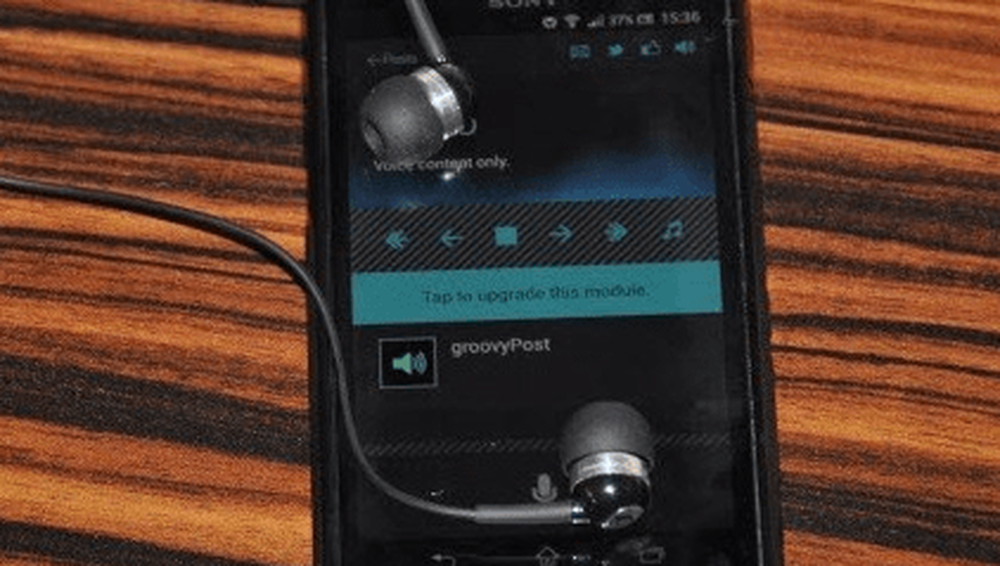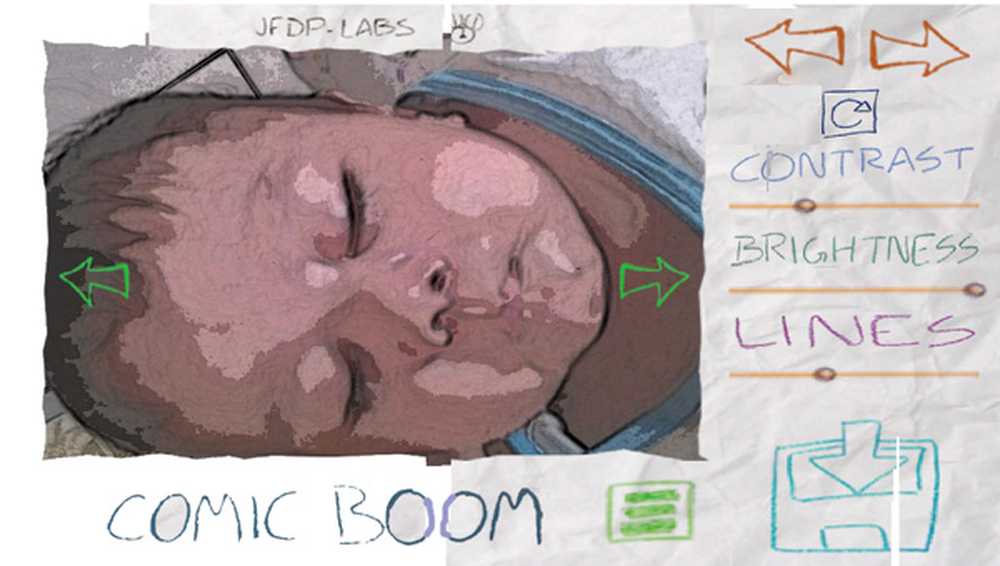Aveți distracție Photoshop cu ajutorul contorului de straturi
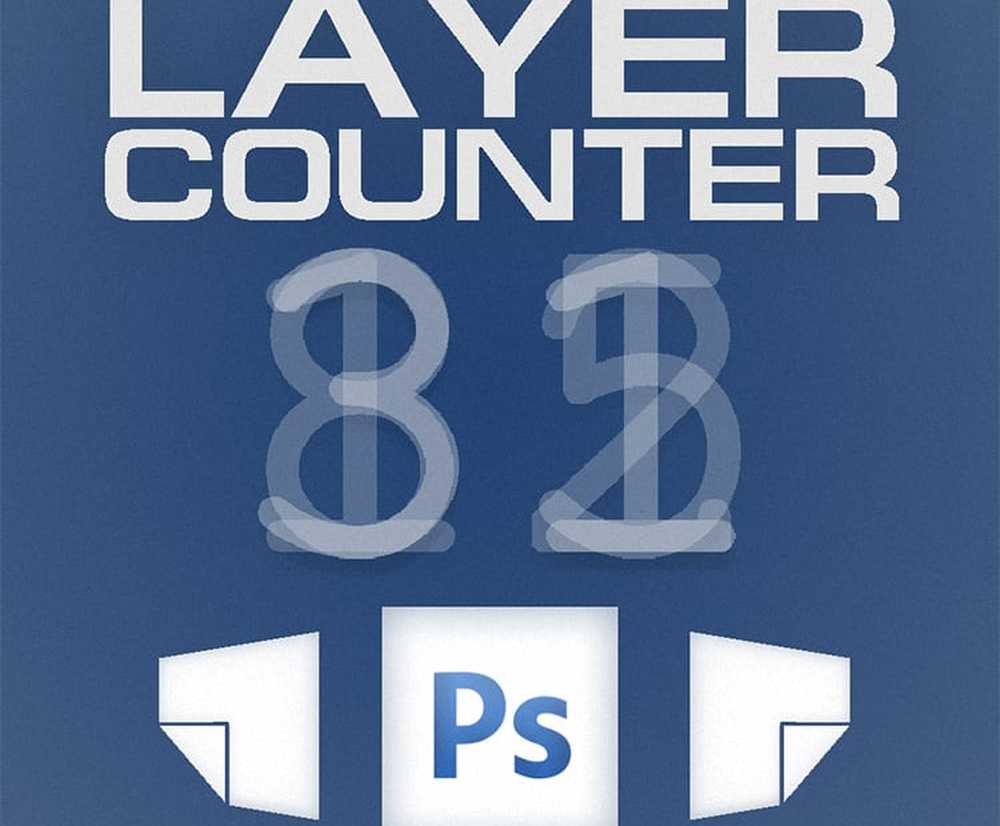
Descărcarea
Puteți să dați clic aici pentru a descărca direct scriptul sau faceți clic aici pentru a citi întregul mesaj despre script, ceea ce explică mai mult despre modul în care funcționează scriptul.
Câțiva comentatori au împărtășit propriile versiuni ale scenariului cu diverse modificări și trucuri, deci există o mulțime de opțiuni disponibile.
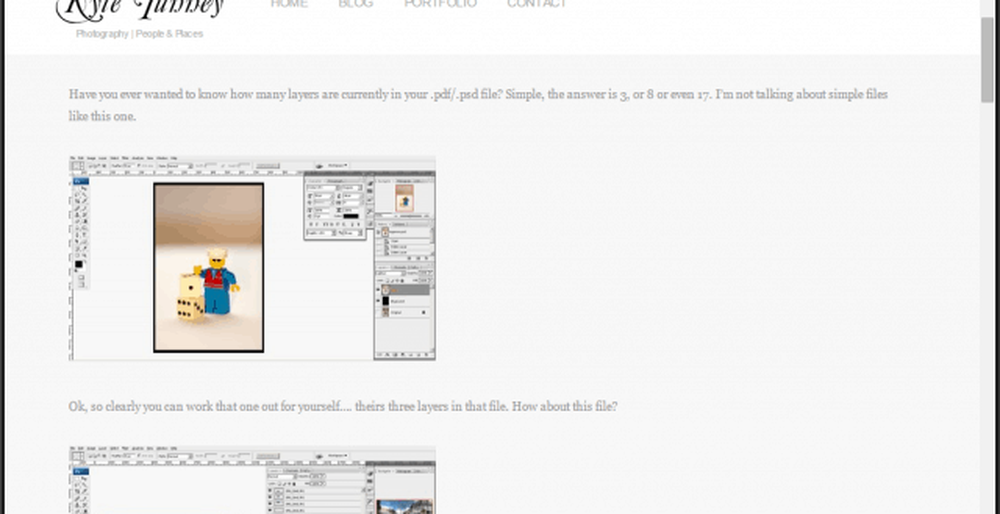
Utilizând Scriptul
După ce descărcați scriptul, mutați-l într-o locație convenabilă pe care o veți aminti. Pentru acest exemplu, o voi pune în OneDrive, așa că știu că nu se va pierde.
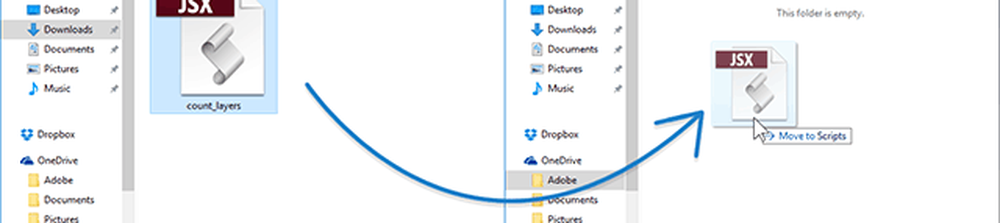
Acum, tot ce trebuie să faceți este să deschideți un PSD cu o cantitate generoasă de straturi și să rulați scenariul. Iată ce arată a mea:
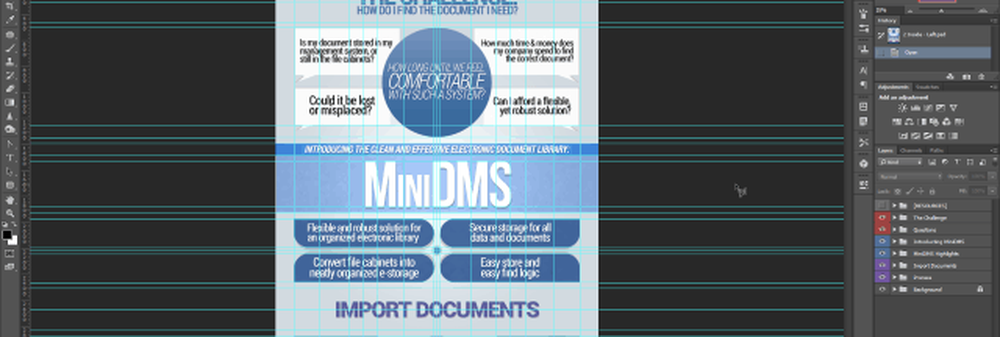
Hopa! Se pare cam încurcat, nu-i așa? Și mi-aș dori să-mi amintesc de ce a trebuit să folosesc atâtea ghiduri. Timpul pentru a afla câte straturi are această capodoperă!
Pentru a rula scenariul, mergeți la Fișier> Scripturi> Răsfoiți, localizați scriptul și deschideți-l.
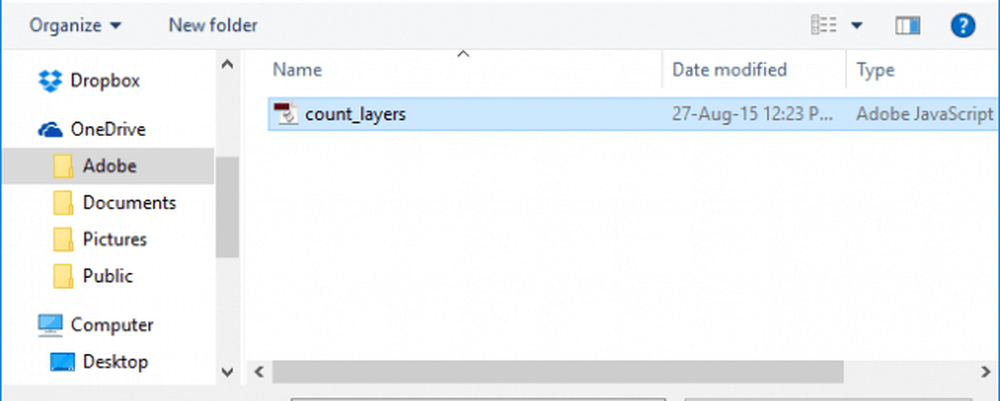
Vi se va solicita dacă doriți să executați scriptul cu următorul mesaj - selectați Da.

Photoshop s-ar putea îngheța pentru câteva secunde. Dacă aveți un fișier mare cu o rezoluție înaltă și o mulțime de straturi, acest lucru poate dura până la un minut. Pur și simplu lăsați Photoshop să-și facă treaba. Rezultatul final ar trebui să arate ca exemplul de mai jos.

Woo hoo! Aproape 300 de straturi. Și asta nu este nici măcar unul dintre cele mai mari proiecte ale mele.
Scenariul lui Kyle poate fi foarte util în multe scenarii. Indiferent dacă este vorba de drepturi de laudă pentru designer sau de date statistice simple, acest script este un instrument bun pentru a păstra în folderul Photoshop însoțitor. Oricum, cred că am de gând să mă duc să aflu câte straturi au cele mai mari proiecte ale mele. Vă mulțumim pentru că ați citit acest tutorial și nu ezitați să renunțați la un comentariu cu numărul maxim de straturi pe care le-ați avut într-un proiect.
Și pentru mai multe despre Photoshop, asigurați-vă că verificați arhiva noastră de ghiduri cu privire la utilizarea Photoshop.